Lisää ylimääräisiä kelloja eri aikavyöhykkeille Windows 10: ssä
Jos työskentelet ryhmien kanssa, jotka sijaitsevateri aikavyöhykkeillä ympäri maailmaa, on hienoa tietää, mikä aika on heidän alueellaan. Jos olet pitkään Windows-käyttäjä, olet todennäköisesti jo perehtynyt lisäkellot eri aikavyöhykkeille.
Jos olet kuitenkin uusi Windows tai et ole määrittänyt sitäTätä ennen, tässä on ohjeet lisätä ylimääräiset aikavyöhykekellot järjestelmälokeroon. Prosessi on periaatteessa sama kuin se on ollut Windows 7 & 8: ssa, mutta halusimme antaa sinulle päivityksen Windows 10: lle.
Windows 10: ssä on erilaisia grafiikoita kelloille (ja kalenterille), jotka saatat olla kiinnostunut myös tarkistamaan.
Lisää ylimääräisiä kelloja eri aikavyöhykkeille Windows 10: ssä
Aloita napsauttamalla kelloa tehtäväpalkin tehtäväpalkissanäytön oikeassa alakulmassa. Heti näet uuden Microsoftin sisällyttämän käyttöliittymän, joka näyttää ajan ja kalenterin. Pyöreät kellot ovat poissa ja korvattu nykyaikaisella digitaalisella suunnittelulla. Valitse täältä Päivämäärä- ja aika-asetukset kalenterin alla.

Voit myös navigoida kohtaan Asetukset> Aika ja kieli> Päivämäärä ja aika, mutta tällä tavalla säästät pari napsautusta.
Vieritä sitten alas ja valitse Lisää kellot eri aikavyöhykkeille.
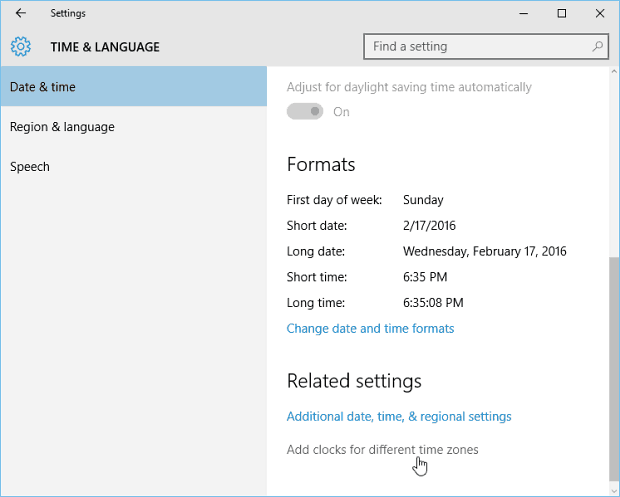
Nyt Päivämäärä ja aika -valintaikkunassaLisäkellot-välilehti, valitse Näytä tämä kello -ruutu ja valitse sitten haluamasi aikavyöhyke ja anna sille nimi ja napsauta OK. Huomaa, että voit lisätä kaksi uutta kelloa.
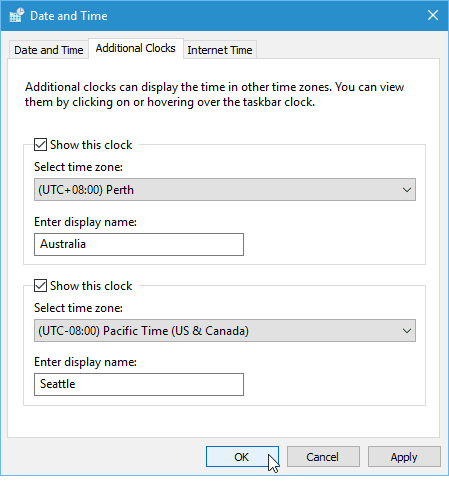
Kun olet valmis, napsauta kelloa järjestelmälokerossa, ja näet yhden tai kaksi muuta lisäämääsi kelloa, mukaan lukien kello paikalliselle ajalle.
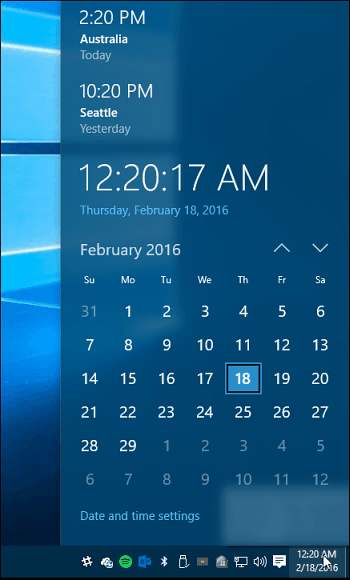
Kun siirrät hiiren osoittimen kelloruudun kohdalle, kaikki lisäämäsi aikavyöhykkeet ja kellonimet ilmestyvät.
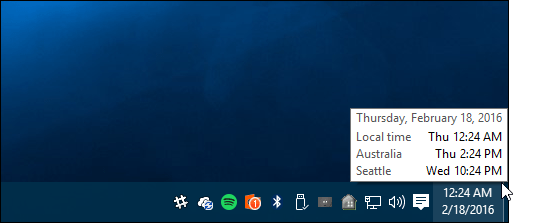
Jos haluat poistaa tai muuttaa aikavyöhykkeitä ja kelloja, palaa vain takaisin ja tee tarvittavat säädöt.
Pidätkö Windows 10 -kellon uudesta ulkoasusta? Kerro meille alla olevassa kommenttiosassa.










Jätä kommentti